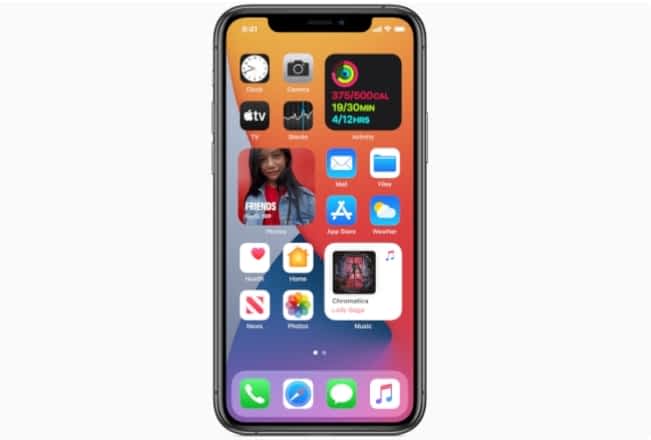
Akkurat som du allerede vet, er iOS 14 nå tilgjengelig for alle iPhone-brukere med en kompatibel enhet, og iOS kommer med mange fantastiske funksjoner. Vel, mange av dere vet alle det, og det er derfor dere søker etter nedlastingslenken. Vel, hvis du ikke kan laste ned iOS 14 på enheten din gjennom luften, vil vi vise deg nedlastingen inkludert innsatsprofilnedlastingen for en utvikler gratis.
Relatert:
Slik slår du av Finn min app på iPhone og iPad
Slik slår du av posisjonssporing U1-brikke på iPhone 11, iPhone 11 Pro og iPhone 11 Pro Max
Hvordan laste ned musikk fra YouTube til iPhone
Før vi dykker videre, sjekk ut den iOS 14-kompatible og støttede enheten.
Er iOS 14/iPadOS 14 kompatibel med enheten min?
Nedenfor er listen over iPhone som er kompatible med iOS 14.
- iPhone 11
- iPhone 11 Pro
- iPhone 11 Pro Maks
- iPhone XS
- iPhone XS Maks
- iPhone XR
- iPhone X
- iPhone 8 og iPhone 8 Plus
- iPhone 7 og 7 Plus
- iPhone SE 2020
- iPhone 6s og 6s Plus
- iPod touch (7th-generasjon)
Dette er listen over iPad-kompatible for iPadOS 14.
- Alle iPad-proffer
- iPad (7. generasjon)
- iPad (6. generasjon)
- iPad (5. generasjon)
- iPad mini 5
- iPad mini 4
- iPad Air (3rd generasjon)
- iPad Air 2
Hvordan laste ned iOS 14 og iPadOS 14
Før du laster ned den nye iOS 14 på iPhone eller iPad, må du sikkerhetskopiere enheten først. For å gjøre det, følg trinnene nedenfor.
Trinn 1: Koble iPhone, iPad eller iPod touch til Mac-en med en USB-kabel.
Trinn 2: Åpne en Finder-vinduet ved å klikke på Finder-ikonet i Dock.
Trinn 3: Klikk på iOS-enhetens navn i sidefeltet.
Trinn 4: Hvis dette er første gang du kobler til enheten, klikker du Stol på Finder-vinduet.
Trinn 5: Pek Stol på enheten når du blir bedt om det, og skriv deretter inn passordet ditt.
Trinn 6: I Generelt-fanen klikker du på sirkelen ved siden av der det står Sikkerhetskopier alle dataene på [iPhone/iPad/iPod touch] til denne Mac-en.
Trinn 7: Hvis du ikke vil lage en kryptert sikkerhetskopi, eller du allerede har gjort det, klikker du Sikkerhetskopier nå nederst på fanen Generelt.
Trinn 8: Når sikkerhetskopieringen er fullført, kan du finne den ved å bruke datoen i Generelt fane, rett over Administrer sikkerhetskopier-knappen.
iOS 14 nedlastingskobling og hvordan du installerer den på iPhone og iPad
Trinn 1: På din iPhone eller iPad, Gå til Apples nettsted for registrering av utviklerprogram
Trinn 2: Trykk på to-linjers ikon øverst til venstre på siden og velg Konto for å logge på.
Trinn 3: Når du er logget på, trykker du bare på ikonet med to linjer igjen og velger Nedlastinger.
Trinn 4: Her Sveip ned og trykk Installer profil under iOS 14 beta eller iPadOS beta.
Trinn 6: Pek Tillat å laste ned profilen, og trykk deretter på Lukke.
Trinn 7: Du kan nå starte Innstillinger app på iOS-enheten din og trykk Profilen lastet ned, som skal vises under din Apple ID-banner.
Trinn 8: Trykk nå Install øverst til høyre på skjermen.
Trinn 9: Skriv inn passordet.
Trinn 10: Pek Install i øverste høyre hjørne for å godta samtykketeksten, og trykk på Install igjen når du blir bedt om det.
Trinn 11: Neste trykk Ferdig, og trykk deretter på general øverst til venstre på skjermen.
Trinn 12: Pek programvare~~POS=TRUNC.
Trinn 13: Pek Last ned og Install.
Trinn 14: Pek Installer nå.
Det er alt. Bare vær oppmerksom på at denne oppdateringen er på 5 GB, så det vil ta en stund før den fullfører hele oppdateringen, og etter det vil iPhone starte på nytt og automatisk iOS 14 installeres. Det er alt, og ikke glem å dele dette innlegget.
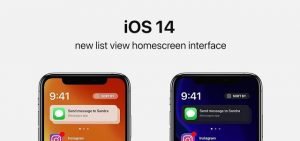





Legg igjen en kommentar